Empaquetar el vostre propi model mitjançant solucions
Després d'haver registrat el vostre propi model mitjançant AI Builder un paquet de Python, podeu empaquetar el model mitjançant solucions per dur a terme tasques d'administració del cicle de vida de l'aplicació (ALM), com ara:
- Exporteu el vostre propi model mitjançant una solució.
- Importeu el vostre propi model a l'entorn de destinació.
- Actualitzeu el vostre propi model en entorns d'origen o de destinació.
- Organitzeu el vostre propi model per actualitzar-lo.
Les solucions s'utilitzen per transportar aplicacions i components d'un entorn a un altre. També s'utilitzen per aplicar un conjunt de personalitzacions a les aplicacions existents. Per obtenir informació detallada sobre les solucions i com s'utilitzen per aplicar els conceptes Microsoft Power Platform d'ALM, aneu a Informació general sobre l'administració del cicle de vida de les aplicacions.
En aquest exemple, exportareu dues solucions:
- La solució que només conté el connector personalitzat
- La solució que conté el model, la referència de connexió i qualsevol altre component
Assegureu-vos que heu registrat el vostre propi model a l'entorn d'origen mitjançant un paquet Python. Si encara no l'has registrat, segueix el procediment del tutorial Porta el teu propi model (a GitHub).
Creeu una solució per emmagatzemar el connector personalitzat associat amb el model:
- Inicieu sessió a Power Apps OR Power Automate.
- A la subfinestra esquerra, seleccioneu Solucions>Solució nova.
- Al diàleg Solució nova, empleneu els camps. Per obtenir informació detallada sobre cada camp, aneu a Crear una solució.
- Seleccioneu Crea.
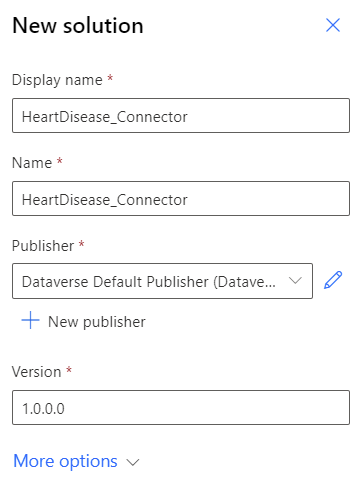
Afegiu un connector personalitzat existent seleccionant Afegeix un connector> personalitzat d'automatització>existent.

Seleccioneu el connector personalitzat associat amb el model.
El nom estarà en aquest format: <model_name-nombre><> aleatori-v<versió>. La versió ajuda a distingir quin connector afegir quan actualitzeu el model.

Exporteu la solució. Per obtenir ajuda sobre com exportar solucions, aneu a Exportar solucions per Power Apps a o Exportar solucions per a Power Automate.
Creeu una solució nova per afegir el model i qualsevol altre component:
- Selecciona Solucions>Noves solucions.
- Al diàleg Solució nova, empleneu els camps.
- Seleccioneu Crea.
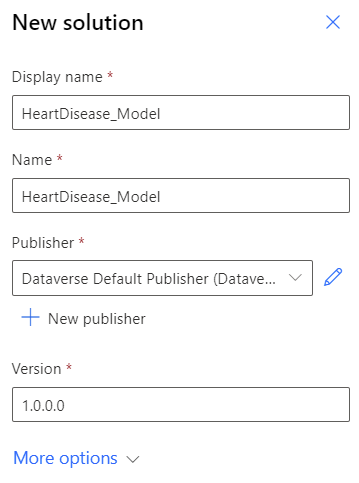
Afegiu una referència de connexió existent seleccionant Afegeix més> referència de connexió existent>(versió preliminar).
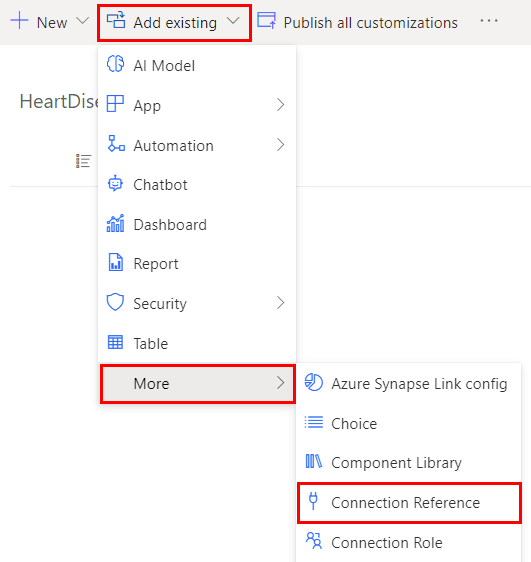
Afegiu la referència de connexió existent associada amb el model.
El format de nomenclatura és el mateix que el connector personalitzat en pas versió 4: <model_name-random>< number-v><.>

Afegiu el model d'IA seleccionant Afegeix un model d'IA existent>.
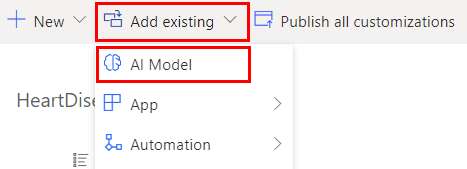
La solució ha de contenir els components que es mostren a la imatge següent.
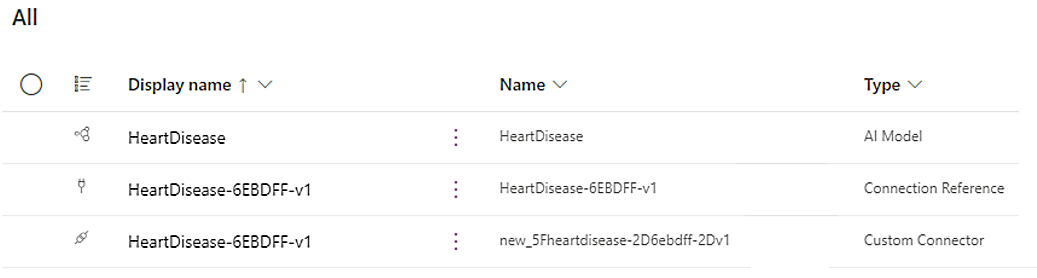
(Opcional) Afegiu els components que vulgueu. En aquest exemple, afegirem un flux de núvol que utilitza el model.
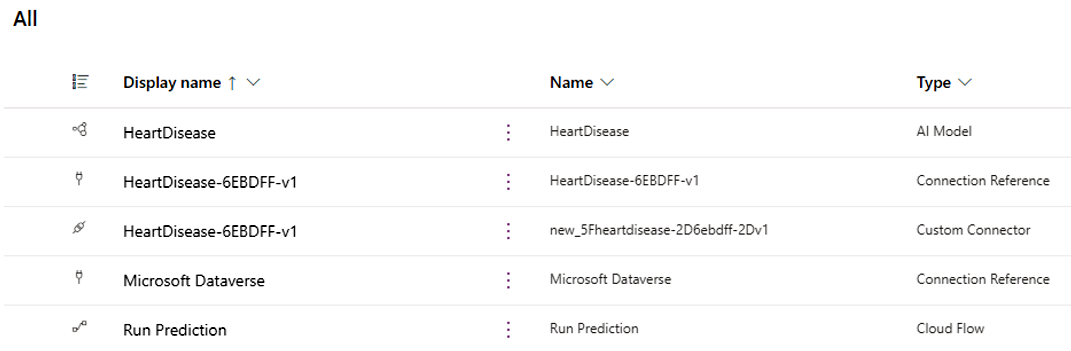
Exporteu la solució. Per obtenir ajuda sobre com exportar solucions, aneu a Exportar solucions per Power Apps a o Exportar solucions per a Power Automate.
En aquest exemple, importareu dues solucions que heu creat a la secció anterior:
- La solució que només conté el connector personalitzat
- La solució que conté el model, la referència de connexió i qualsevol altre component
Per obtenir ajuda sobre com importar solucions, aneu a Importar solucions per Power Apps a o Importar solucions per a Power Automate.
Inicieu sessió a Power Apps OR Power Automate.
Importeu la solució que només conté el connector personalitzat.
Importeu la solució que conté el model, la referència de connexió i qualsevol altre component.
Durant el procés d'importació, creeu la connexió amb el vostre punt final extern:
- Si el vostre punt final no està segur, seleccioneu Crea.
- Si el vostre punt final està protegit amb una clau d'API, introduïu-la al camp Clau d'API i, a continuació, seleccioneu Crea.

El model ja està llest per ser consumit a l'entorn de destinació.

Si teniu problemes amb la importació, aneu a Resolució de problemes d'importació de solucions.
Actualitzeu la solució al número de versió més recent perquè acumuli tots els pedaços anteriors en un sol pas. Se suprimiran tots els components associats amb la versió anterior de la solució i que no estiguin a la versió més recent. Això garanteix que els components obsolets no s'inclouran a la solució.
En els exemples, actualitzareu dues solucions:
- La solució que només conté el connector personalitzat
- La solució que conté el model, la referència de connexió i qualsevol altre component
Per obtenir ajuda sobre com actualitzar, aneu a Actualitzar o actualitzar una solució.
Assegureu-vos que heu registrat el vostre model actualitzat a l'entorn d'origen mitjançant un paquet Python. Si encara no l'has registrat, segueix el procediment del tutorial Porta el teu propi model (a GitHub).
Inicieu sessió a Power Apps OR Power Automate.
A la solució que només conté el connector personalitzat, afegiu un connector personalitzat nou existent seleccionant Afegeix.
Emplena els camps i introdueix la nova versió. En aquest exemple, és v2 perquè aquesta és la segona versió.
Suprimiu la versió anterior del connector personalitzat de la solució:
- Seleccioneu els punts suspensius verticals (⋮) al costat de la versió anterior.
- Seleccioneu Suprimeix>Suprimeix d'aquesta solució.
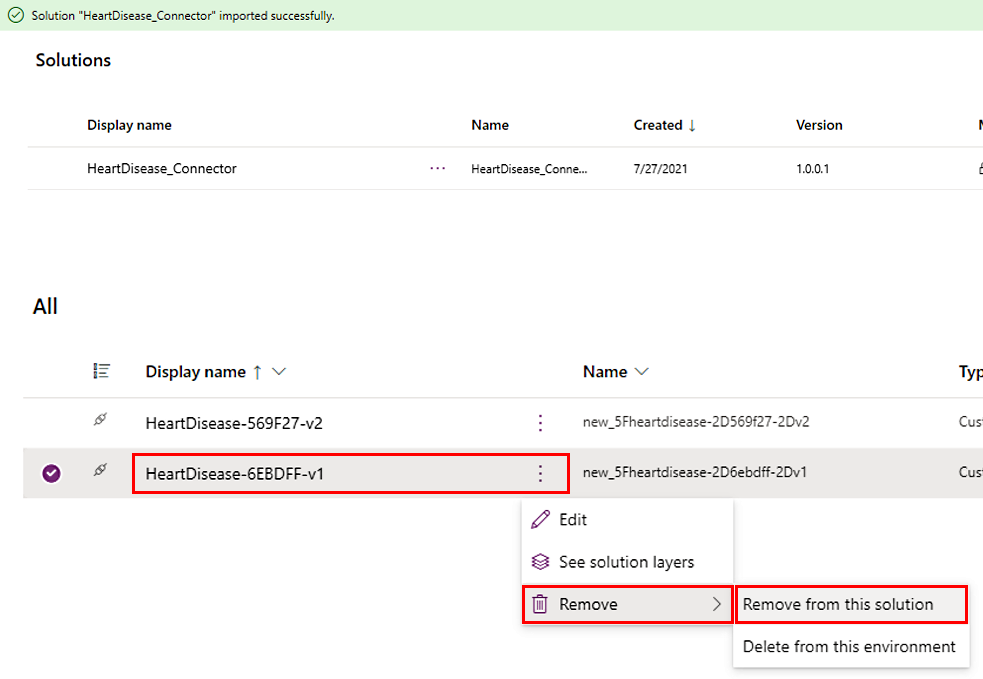
Exporteu la solució seleccionant Exporta. Per defecte, la versió s'incrementarà durant l'exportació.
A la solució que conté el model, la referència de connexió i qualsevol altre component, actualitzeu la referència de connexió perquè apunti a la versió més recent:
- La connexió personalitzada tindrà el mateix nom que el connector personalitzat que heu afegit al pas 4. En aquest exemple, v2 és la versió més recent.
- Suprimiu la versió anterior de la referència de connexió de la solució seleccionant el nom que voleu suprimir (en aquest exemple v1) i, a continuació, seleccionant Suprimeix>d'aquesta solució.
Exporteu la solució seleccionant Exporta. El model d'IA i qualsevol component que faci referència al model s'actualitzen automàticament per apuntar a la versió més recent.
Inicieu sessió a Power Apps OR Power Automate.
Importeu la solució que només conté el connector seleccionant Importa>actualització.
Importeu la solució que conté el model, la referència de connexió i qualsevol altre component seleccionant Importa>actualització.
Creeu connexions noves amb el nou punt final:
- Si el vostre punt final no està segur, seleccioneu Crea.
- Si el vostre punt final està protegit amb una clau d'API, introduïu-la al camp Clau d'API i, a continuació, seleccioneu Crea.

El model ara farà referència al nou punt final a l'entorn de destinació.

La preparació del model per a l'actualització només l'importa a l'organització. No el fa actiu. En aquest escenari, els components que fan referència al model a l'entorn faran referència a la versió antiga fins que completeu aquest procediment aplicant l'actualització.
Per obtenir ajuda sobre com importar solucions, aneu a Importar solucions per Power Apps a o Importar solucions per a Power Automate.
Inicieu sessió a Power Apps OR Power Automate.
Importeu la solució que només conté el connector seleccionant Importa>actualització.
Importeu la solució que conté el model, la referència de connexió i qualsevol altre component seleccionant Importa>la fase per a l'actualització.
Creeu connexions noves amb el nou punt final:
- Si el vostre punt final no està segur, seleccioneu Crea.
- Si el vostre punt final està protegit amb una clau d'API, introduïu-la al camp Clau d'API i, a continuació, seleccioneu Crea.

Veureu dues versions de la solució: la base i l'actualització. Qualsevol component de l'entorn fora d'aquestes solucions encara farà referència a la versió antiga del model. Els components dins d'aquestes solucions faran referència a la versió del model continguda en la solució corresponent.
A l'exemple següent, el flux de núvol de la solució base fa referència a la versió antiga i el flux de núvol de la solució nova fa referència a la nova versió.
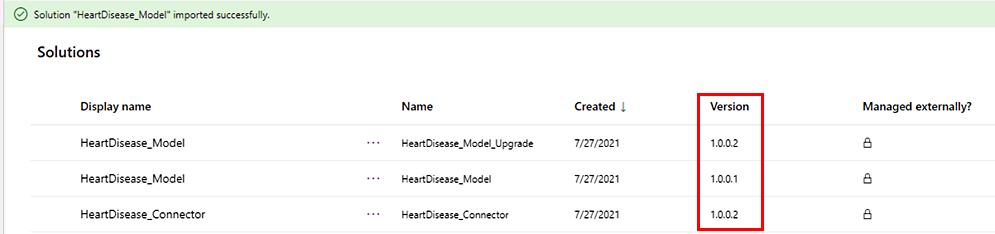
Per actualitzar la versió antiga, seleccioneu Aplica l'actualització.

Tots els components de l'entorn ara fan referència a la nova versió del model.
Visió general de la gestió del cicle de vida de les aplicacions
Conceptes bàsics d'ALM
Solucions d'importació
Actualitzar o actualitzar una solució